
- •Лабораторная работа №1. Основы работы с таблицами ms exсel
- •Расчет заработной платы сотрудников фирмы «Азия» за январь 2013 г.
- •Лабораторная работа №2. Построение диаграмм и графиков функций
- •Создать таблицу по образцу (рис. 2).
- •Лабораторная работа № 3. Выполнение типовых экономических расчетов в excel. Задача о командировках.
- •Лабораторная работа №4. Работа с блоками (функции просмотра)
- •Создать таблицу по образцу (рис. 7).
- •Лабораторная работа №5. Финансовые операции с элементарными потоками платежей
- •Лабораторная работа №6. Денежные потоки в виде серии равных платежей (аннуитеты). Разработка плана погашения кредита
- •Лабораторная работа №7. Процедура подбор параметра совместная работа в приложениях ms office.
Лабораторная работа № 3. Выполнение типовых экономических расчетов в excel. Задача о командировках.
Постановка задачи.
Определить оплату командировочных расходов группе работников, посетивших научные семинары в городах Москве, Санкт-Петербурге и Новосибирске
Порядок работы:
Оформить рабочий лист в соответствии с приведенным образцом (рис. 4).

Рис. 4. Исходные данные для задачи о командировках
Выполните расчет оплаты проезда в столбце «Оплата проезда», используя функцию ЕСЛИ и учитывая, что проезд не оплачивается в случае отсутствия документов.
Выполните расчет проживания в сутки, учитывая, что при наличии документов за проживание расчет производится по предоставленным документам, но не более 270 рублей в сутки. При отсутствии документов начисляется 7 рублей за сутки. Используйте для расчета функцию ЕСЛИ и другие логические функции.
Рассчитайте суточные, исходя из приведенных тарифов для различных городов, используя функцию ЕСЛИ.
Рассчитайте сумму к оплате для каждого командированного сотрудника, учитывая, что она равна сумме стоимости проезда, суточных и стоимости проживания. С помощью соответствующих формул вычислите и занесите в отдельные ячейки минимальные, максимальные и средние командировочные расходы. Построить диаграмму, иллюстрирующую сумму, полученную каждым работником на руки.
Лабораторная работа №4. Работа с блоками (функции просмотра)
Задача 1. Задача о складе
Постановка задачи.
Предположим, что нам необходимо рассчитать сумму скидки на товар, купленный на мелкооптовом складе. Причем скидка предоставляется в зависимости от количества купленного товара: от 100 до 150 штук – 5%, от 150 до 200 – 10%, от 200 до 250 – 15%, от 250 до300 – 20%, от 300 до 350 – 25%, более 350 – 30%. Ассортимент и цены приведены в соответствующей таблице (рис. 5).
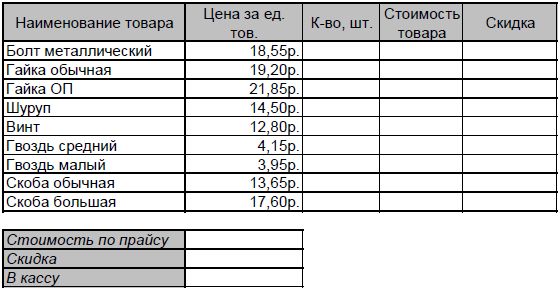
Рис. 5. Исходные данные для задачи
Методические указания
Данная задача может быть решена с помощью применения функции ЕСЛИ. Однако это будет иметь определенные неудобства в силу громоздкости организации формулы. Кроме того, функция ЕСЛИ допускает не более 7 вложений, поэтому не всегда может быть применена. Данную задачу решим с помощью функции ВПР – функции вертикального просмотра данных, которая находится в категории «Ссылки и массивы».
Функция ВПР ищет заданное значение в первом столбце указанной таблицы и возвращает значение, расположенное в той же строке, что и найденное, в указанном столбце. Использование данной функции требует некоторой подготовительной работы. Предварительно необходимо создать таблицу подстановки, содержащую сведения относительно возможных скидок (рис. 6).

Рис. 6. Таблица подстановки
Обратите внимание, что данная таблица организована таким образом, что в первом столбце, напротив соответствующей величины скидки, располагается нижняя граница заданных интервалов по сумме заказа. Такая организация таблицы подстановки позволяет выводить значение, расположенное во втором столбце и в том случае, когда заданная величина находится в интервале между любыми двумя значениями, находящимися в первом столбце.
Аргументы функции ВПР:
Искомое_значение – это значение, которое должно быть найдено в первом столбце массива. Искомое_значение может быть значением, ссылкой или текстовой строкой.
Табл_массив – это таблица с информацией, в которой ищутся данные. Можно использовать ссылку на диапазон ячеек или его имя (в случае, если диапазон предварительно был поименован).
Номер_индекса_столбца – это номер столбца в массиве инфо_таблица, в котором должно быть найдено нужное значение. Если номер_столбца равен 1, то возвращается значение из первого столбца аргумента инфо_таблица; если номер_столбца равен 2, то возвращается значение из второго столбца аргумента инфо_таблица и так далее.
Диапазон_просмотра – это логическое значение, которое определяет, нужно ли, чтобы ВПР искала точное или приближенное соответствие. Если этот аргумент имеет значение ИСТИНА или опущен, то возвращается приблизительно соответствующее значение; другими словами, если точное соответствие не найдено, то возвращается наибольшее значение, которое меньше чем искомое_значение. Если этот аргумент имеет значение ЛОЖЬ, то функция ВПР ищет точное соответствие. Если таковое не найдено, то возвращается значение ошибки #Н/Д.
Итак, заполняя столбец «Скидка», воспользуемся функцией ВПР. В качестве ее аргументов в рассматриваемой задаче необходимо ввести:
Искомое значение – указать адрес ячейки, в которой будет находиться значение количества купленного товара (Количество);
Табл_массив – указать координаты созданной таблицы скидок;
Номер_индекса_столбца – набрать на клавиатуре цифру 2 (столбец, содержащий данные относительно скидок);
Диапазон просмотра – ИСТИНА (или опущен).
Замечание. Функция ГПР применяется аналогично. Отличие состоит в том, что таблица подстановки для ее применения располагается горизонтально и основными аргументами являются номера строк.
Задача 2. Задача о тестировании.
Имеются сведения о результатах тестирования студентов одной из групп некоторого ВУЗа и таблица, по которой комиссия выводит оценку для каждого студента по итогам трех тестов. Необходимо автоматизировать эту работу (рис. 7).

Рис. 7. Исходные данные для задачи о тестировании
Порядок работы:
